目錄
EG網關網口接廣數機床操作說明
一. 準備工作
1.1 在對接前我們需準備如下物品
1.2 EG20-DF網關準備工作
1.3 廣數機床準備工作
二. EMCP平臺設置
2.1 新增EG設備
2.2 遠程配置網關
2.3 網關綁定
2.4 通訊參數設置
2.5 創建設備驅動
2.5.1 添加變量
2.6 報警信息設置
2.7 歷史報表管理
2.8 畫面組態
前言:此文檔將介紹如何使用EG系列網關創建廣數機床協議驅動,實現和發那科機床的數據通訊,并將數據上傳到EMCP物聯網云平臺,實現電腦Web頁面、手機APP和微信對機床設備數據的遠程監控和控制。
1) 廣數機床(下文以廣數980MDi為例),網線。
2) 河北藍蜂科技的EG20-DF網關一臺,天線和電源適配器(以下用EG20-DF作為實例)。
3) SIM卡一張,有流量,大卡(移動,聯通或者電信卡)。
4) 聯網電腦一臺(WinXP/Win7/Win8/Win10操作系統)。
5) 電工工具、導線若干。




網關相關技術參數與使用說明,可參考《EG20用戶使用手冊》。
1、 保證網關可以正常聯網,可通過4G卡(移動/聯通/電信流量卡,大卡)聯網(需接上隨網關附帶的天線)或通過網線聯網(需將路由器出來的網線接到網關的WAN口);
2、 網關接12V或24V直流電源,上電。(注意,電源正負極不要接反)。
3、 只有支持機床協議的網關才可以對接機床。
支持的網關型號如下(后續可能會增加,詳情咨詢商務人員):
EG20-DF/EG21-DF/EG21-F-DF/EG21-GF-DF
①使用網線將EG20-DF網關的LAN口和廣數980MDi機床的網口連接起來。
②找到機床中設置的IP地址,端口號
機床查看IP地址的步驟:
980MDi需要升級到v3.33link以后。

進入狀態參數→設置狀態參數0701,打開modbus通訊,或打開遠程監控。
注:有些型號參數序號不是0701,找到“狀態參數”這個選項就可以。

按設置按鈕 再按
再按 進入IP配置界面配置
進入IP配置界面配置

配置完重啟機床即可。
此案例中,機床IP為:192.168.0.100
如在以上步驟中選擇的是“打開Modbus協議”,端口號為:502
如選擇的是“開啟遠程監控”,端口號為:6000
用管理員賬號登錄EMCP平臺(建議使用360瀏覽器極速模式、谷歌瀏覽器(Google Chrome)或者支持Chromium內核的瀏覽器),對EMCP云平臺進行設置。具體操作參照《EMCP物聯網云平臺用戶手冊》。
登錄EMCP后首先進入設備列表顯示頁面,因為我們未創建任何設備,所以是一個空頁面,我們需要按照以下步驟進行操作。
步驟:點擊【后臺管理】(只有管理賬號才有此權限)→【設備中心】→【EG設備管理】→【+新增】→填寫設備信息→點擊【保存】。其中,【設備名稱】必填,其余選項均可選填。


EG設備管理網關配置中最主要兩個地方需要配置,一是配置網口通訊參數,二是創建廣數機床協議驅動,下面分步驟對此功能進行講解。
步驟:點擊【保存并下一步】后進入【②:網關、儀表管理】,填寫【SN編號】和【驗證碼】→【保存并下一步】。
SN和驗證碼在網關的機殼標簽上,SN為12位純阿拉伯數字,驗證碼為6位英文字母,【備注】可以根據需求填寫,編輯完成后點擊【保存并下一步】。

此時在右側“網關基本信息中”可以看到綁定的網關是否連接到平臺(成功登錄平臺可以看到“在線”綠色字樣,如果不成功則顯示“離線”灰色字樣,此時請檢查網絡或網絡信號)。
使用前建議將網關版本升級至最新版。

我們需要用LAN口跟設備進行通訊,所以我們要設置LAN的通訊參數。步驟:點擊【通訊口配置】→選擇【LAN配置】在彈出窗口中設置通訊參數→點擊【保存】。(本文以192.168.0.61為例)。

在通訊參數設置完成后,點擊界面中央的【添加驅動】→填寫設備驅動信息→【保存】。或者點擊【+新增】也可以進行添加驅動的操作。

基本配置介紹:
【通訊口】:在下拉選項中選擇LAN。
【通訊口配置】:此按鈕可設置通訊口參數,和之前的步驟設置相同,如果之前設置過,則不需要再次點擊此項。
【驅動名稱】:必填項,自定義即可
【品牌】:必填項,選擇“廣數”。
【型號】:必填項,選擇“GSK數控機床”。
【端口號】:必填項,默認填寫6000。
【最小采集時間】:是網關采集設備數據的時間間隔,單位:ms。如設置1000ms,即網關1s采集一次設備數據。
【通訊等待時間】:網關接收通訊數據等待時間。可根據需要進行調整,默認1000ms。
步驟:點擊【③:變量管理】→【+添加變量】→填寫變量信息→【保存】。

變量介紹:
【儀表、PLC】:必填,選擇剛才創建的數控機床驅動即可。
【變量名稱】:必填,自定義即可。注意不能有重復的名稱。
【單位】:非必填,自定義即可。在列表展示時,變量會帶上單位展示。
【寄存器類型】:選擇需要展示的參數即可。
【數據類型】:與寄存器類型自動關聯。
【小數位數】:非必填,根據需求填寫。
【死區設置】:非必填,默認即可。根據需要填寫即可。更詳細的說明請參考后面“?”幫助。
【狀態列表】:非必填。可將數值直接與文本映射。如值為“10”,映射字段為“設備故障”,則當采集到變量的值為“10”時,會直接在設備監控和歷史報表中顯示“設備故障”。
【數值運算】:非必填。可將采集到的數據根據填寫的公式進行計算,更詳細的說明請參考后面的“?”幫助。
【讀寫方式】:與寄存器類型中選擇的數據有關。
添加完成后,【變量管理】如下圖所示,此時可以點擊【數據測試】按鈕檢查變量值能否采集到,或者值是否正確。

可以根據需要給變量設置報警,當產生報警時,會在電腦網頁端進行報警展示,在手機APP和微信進行報警推送。設置步驟:點擊需要報警的變量后面的【報警】→【新增】→填寫報警信息與條件→【確定】。如下圖所示:

創建完變量后可以點擊“④歷史報表管理”根據自己的需求創建歷史報表。【歷史報表】可以滿足不同的應用場景下,來記錄歷史數據,【歷史曲線】是根據報表生成的曲線,方便客戶以曲線形式查看變量變化趨勢。如下圖界面所示:

周期存儲:按照固定時間間隔,定時對數據存儲記錄。
條件存儲:當某一變量到達一定條件,對部分數據進行“間隔存儲”或“單次存儲”。
變化存儲:當某一變量變化超出一定范圍后(高低限),對部分數據進行單次記錄(如:某一數據報警后對關聯數據進行記錄)。
點擊【⑤組態管理】即可進入組態管理界面,此處可以設置數據監控中的展示方式(組態展示或列表展示,默認為組態展示)。可以在此處選擇使用組態展示形式來展示對應數據規則。
如下圖界面所示:

點擊界面中間的組態界面列表后方的【編輯】項,進入編輯頁面。通過組態編輯頁面我們可以任意繪制圖片、文字、數顯框、按鈕、指示燈、管道、設備等控件,詳細功能請參考《EG設備組態編輯使用說明》。

登錄EMCP平臺,點擊“廣數980機床”設備的圖片或設備名稱進入EG設備即可查看、修改相關數據。

獲取更多資料+視頻+資訊
上一篇:加固筆記本電腦電池使用須知
免責聲明
- 凡本網注明"來源:智能制造網"的所有作品,版權均屬于智能制造網,轉載請必須注明智能制造網,http://www.xashilian.com。違反者本網將追究相關法律責任。
- 企業發布的公司新聞、技術文章、資料下載等內容,如涉及侵權、違規遭投訴的,一律由發布企業自行承擔責任,本網有權刪除內容并追溯責任。
- 本網轉載并注明自其它來源的作品,目的在于傳遞更多信息,并不代表本網贊同其觀點或證實其內容的真實性,不承擔此類作品侵權行為的直接責任及連帶責任。其他媒體、網站或個人從本網轉載時,必須保留本網注明的作品來源,并自負版權等法律責任。
- 如涉及作品內容、版權等問題,請在作品發表之日起一周內與本網聯系,否則視為放棄相關權利。
 智能制造網APP
智能制造網APP
 智能制造網手機站
智能制造網手機站
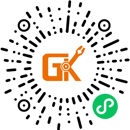 智能制造網小程序
智能制造網小程序
 智能制造網官微
智能制造網官微
 智能制造網服務號
智能制造網服務號



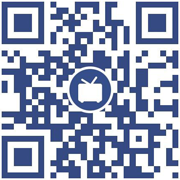



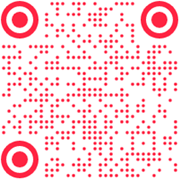




 回放
回放
 回放
回放
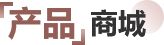









 浙公網安備 33010602000006號
浙公網安備 33010602000006號
 智能制造網APP
智能制造網APP
 智能制造網小程序
智能制造網小程序
 微信公眾號
微信公眾號



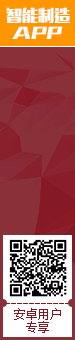
SAMPE中國第二十屆國際先進復合材料展覽會
展會城市:北京市展會時間:2025-06-18